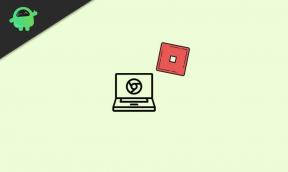Fix: Problem med grå skärm med GeeGee Launcher
Miscellanea / / January 12, 2022
När det kommer till ett online Battle Royale-videospel med nästa generations funktioner, Supermänniskor är en av dem som har utvecklats av Wonder People. Detta sista man eller squad stående battle royale-spel går för närvarande genom tidig åtkomst via Steam. Nu upplever Super People-spelare GeeGee Launcher Gråskärmsproblem när de försöker starta spelet på sin dator. Det är verkligen frustrerande att den här typen av problem dykt upp mycket den senaste tiden.
Även om Super People-spelet är tillgängligt på Steam och kan spelas via Steam-klienten på datorn, är det värt att nämna att integrerat GeeGee Launcher-fönster verkar logga in på kontot först för att kunna spela spelet ordentligt efter Super People-spelet börja. Nu rapporterar vissa spelare att de antingen står inför problemet med svart skärm med GeeGee Launcher eller har problemet med grå skärm på grund av flera möjliga orsaker.

Sidans innehåll
-
Fix: Problem med grå skärm med GeeGee Launcher
- 1. Registrera ett nytt konto på GeeGee Launcher
- 2. Inaktivera kompatibilitetsläge för GeeGee Launcher
- 3. Kör spelet som administratör
- 4. Verifiera integriteten för spelfiler på Steam
- 5. Installera om GeeGee Launcher
Fix: Problem med grå skärm med GeeGee Launcher
Ibland kan problem med GeeGee Launcher på datorn som nätverksanslutning eller kontosignering orsaka problemet med grå skärm. Som vi redan har nämnt, även efter att ha använt Steam-klienten på datorn, kräver Super People-titeln att den integrerade GeeGee Launcher startas ordentligt efter att ha loggat in på ditt konto. Om du inte har loggat in på ditt konto via GeeGee Launcher bör du kontrollera den här guiden helt.
Att inte köra spelet som administratörsåtkomst på datorn kan också få GeeGee Launcher att krascha eller få problemet med grå/svart skärm. Nu, utan att slösa mer tid, låt oss hoppa in i det.
1. Registrera ett nytt konto på GeeGee Launcher
Även om det kan låta konstigt för vissa Super People-spelare, rekommenderas det att registrera eller skapa ett nytt användarkonto på GeeGee-klienten och leta efter problemet igen. Chansen är tillräckligt stor för att det finns några problem med synkroniseringen eller åtkomsten av ditt befintliga användarkonto på GeeGee Launcher. Lyckligtvis kommer du inte att förlora dina spelförloppsdata genom att följa den här metoden. Att göra så:
- Öppna GeeGee Launcher på din PC.
- Gå nu över till kontots inloggningssida och registrera ett nytt konto med ditt telefonnummer. Du kan använda samma telefonnummer som du redan har använt på ditt befintliga konto.
- Gå över till Steam-klienten och starta den som administratör.
- Sök efter Steam i Start-menyn > Klicka på 'Kör som administratör' alternativ.
- Stäng inte GeeGee Launcher där du registrerade ett nytt konto.
- Klicka på Spela knappen på Steam-klienten för Super People.
- Ett nytt gränssnitt för GeeGee-klienten kan öppnas > Nu kommer det att visa dig ett nyregistrerat konto som kan be dig stänga spelet innan du avslutar GeeGee.
- När en ny GeeGee har öppnats av Steam kan du stänga GeeGee-klienten med det nyregistrerade kontot.
- Den kommer att be dig att ange ditt telefonnummer för verifiering. Gör i enlighet med detta och Super People-spelet bör starta ordentligt.
2. Inaktivera kompatibilitetsläge för GeeGee Launcher
Se till att inaktivera kompatibilitetsläget för GeeGee Launcher för att kontrollera om problemet med grå skärm har åtgärdats eller inte. Windows OS kommer vanligtvis med ett kompatibilitetsläge som kan tillåta att appar körs på systemet ordentligt. Om kompatibilitetsläget är aktiverat för klienten kan du stöta på vissa problem när Super People-spelet lanseras. Att göra detta:
- Öppna först File Explorer på din PC > Gå över till katalogen där GeeGee-klienten är installerad.
- Som standard hittar du den på 'C:\Program Files (x86)\WonderPeople\GeeGeeClient'. Om du i så fall har installerat klienten på någon annan plats, se till att kontrollera detsamma.
- När du väl är där, se till att göra det Högerklicka på GeeGee.exe fil > Välj 'Egenskaper' alternativ.
- Klicka på 'Kompatibilitet' fliken > Se till att "Kör det här programmet i kompatibilitetsläge för:" kryssrutan är avmarkerad (inaktiverad).
- Klicka nu på "Kör det här programmet som administratör" kryssrutan för att aktivera det. Klicka på den igen för att avmarkera eller inaktivera den.
- När du är klar klickar du på 'Tillämpa' knappen och tryck sedan 'OK' för att spara ändringar.
- Kontrollera slutligen efter GeeGee-klienten om problemet med grå skärm dyker upp eller inte.
3. Kör spelet som administratör
Se till att köra spelets exe-fil som administratör för att undvika användarkontokontroll angående behörighetsproblem. Du bör också köra Steam-klienten som administratör på din PC. Det rekommenderas också att köra Steam-klienten som administratör med samma steg. Att göra detta:
- Högerklicka på Supermänniskor exe genvägsfil på din PC.
- Välj nu Egenskaper > Klicka på Kompatibilitet flik.
- Se till att klicka på Kör det här programmet som administratör kryssrutan för att markera den.
- Klicka på Tillämpa och välj OK för att spara ändringar.
4. Verifiera integriteten för spelfiler på Steam
Om det i fallet finns ett problem med spelfilerna och på något sätt blir de skadade eller saknas, se till att utföra den här metoden för att enkelt leta efter problemet. Först och främst bör du avinstallera GeeGee Launcher-applikationen från din PC innan du utför reparationsprocessen. Att göra så:
- Gå till Windows-inställningar genom att trycka Win+I tangenter > Klicka på Appar.
- Gå till Appar och funktioner > Ta reda på GeeGeeClient programmet från listan och klicka på det för att välja.
- Klicka på "Avinstallera" knapp.
- Vänta tills programmet avinstalleras helt.
- Starta om datorn för att tillämpa ändringarna.
- Nu, starta Ånga > Klicka på Bibliotek.
- Högerklicka på Supermänniskor från listan över installerade spel.
- Klicka nu på Egenskaper > Gå till Lokala filer.
- Klicka på Verifiera integriteten för spelfiler.
- Du måste vänta på processen tills den är klar.
- När du är klar, starta bara om din dator och kontrollera om problemet med att GeeGee Launcher inte öppnas på datorn har åtgärdats eller inte.
5. Installera om GeeGee Launcher
Slutligen, om ingen av ovanstående metoder fungerade för dig, se till att avinstallera och installera om GeeGee Launcher på din PC genom att följa stegen nedan. Ibland kan en ominstallation av klienten lösa flera problem när spelet startas. Att göra det:
Annonser
- tryck på Windows + I på tangentbordet för att öppna "Windows-inställningar" meny.
- Klicka nu på "Appar och funktioner" > Sök efter "GeeGeeClient" från listan över applikationer.
- På Windows 11 måste du byta till "Appar" fliken på vänster sida först.
- Klicka på "Avinstallera" knapp > När appen har avinstallerats, gå till och starta spelet på din PC.
- GeeGee-klienten bör installeras igen och sedan se om problemet kvarstår.
Det är det, killar. Vi antar att den här guiden var till hjälp för dig. För ytterligare frågor kan du kommentera nedan.

![Ladda ner och installera AOSP Android 10 för LG K50S [GSI Diskant]](/f/944ce8cdd5c6ef90087b1d8a73ca43d2.jpg?width=288&height=384)